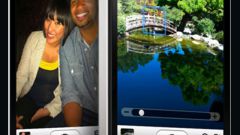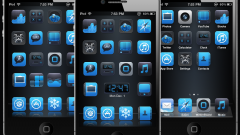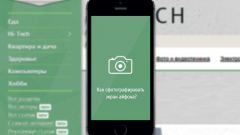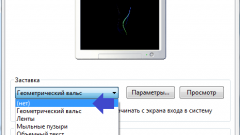Инструкция
1
Во-первых, вам нужно выбрать картинку, которая будет стоять на экране блокировки или в главном меню вашего телефона. Обратите внимание на размеры выбранной картинки. Для iPhone 3G, 3GS, 4 или 4s подойдет снимок не менее 640 на 960 пикселей, а вот для iPhone 5 нужны обои чуть больше - 640x1136 точек. В интернете существует множество каталогов изображений уже подобранного размера.
2
Если вы скачали картинку на ваш компьютер, перенести ее на телефон можно с помощью программы iTunes. Скачайте эту программу с официального сайта компании Apple, а затем произведите ее установку. Когда вы подключите телефон к компьютеру, программа откроется автоматически. В правом верхнем углу появится кнопка с названием вашего телефона. Нажмите на данную клавишу и перейдите в папку «Фотографии». В открывшейся вкладке выберите папку, в которой находится будущая заставка. Далее нажмите на кнопку «Синхронизация» в правом нижнем углу. В приложении «Фото» на вашем мобильном должна появиться папка «С моего компьютера», в которой и будет храниться картинка.
3
Если вы хотите сохранить изображение, которое вы нашли в интернете с вашего мобильного, запустите снимок в полном размере, а затем нажмите на кнопку посередине нижней панели браузера. В открывшемся меню выберите «Сохранить изображение». Картинка появится в папке «Фотопленка» приложения «Фото».
4
Теперь на вашем iPhone войдите в меню «Настройки» и найдите пункт «Обои и яркость». Здесь вы сможете отрегулировать яркость вашего экрана, выбрать новые обои, а также посмотреть, какая картинка сейчас находится на заставке. Нажмите «Выбрать новые обои». Первыми в открытом меню будут расположены стандартные картинки, которые вы также можете поставить на заставку своего телефона. Ниже вы можете увидеть папки с сохраненными изображениями и фотографиями.
5
Зайдите в папку, где находится нужная картинка. Откроется предварительный просмотр, в котором можно выбрать, как будет выглядеть это изображение на экране блокировки или домашней странице. Вы можете изменить масштаб картинки и сдвинуть ее. На iOS 7 вы также можете выбрать такой пункт, как перспектива, благодаря которому картинка будет перемещаться при повороте вашего телефона в сторону. Если вас устраивает выбранное изображение, нажмите «Установить». Укажите, на каком фоне должна стоять эта заставка. Можете закрыть меню настроек - картинка уже будет на фоне главного меню или экрана блокировки.
Обратите внимание
В меню установки обоев существует возможность установить одну и ту же картинку в главное меню и на экран блокировки одновременно.
Полезный совет
Среди стандартных обоев также есть динамичные анимационные картинки.
Источники:
- Официальный сайт Apple